本文介绍在Windows操作系统如何通过客户端访问云存储网关。
前提条件
已创建共享。具体操作,请参见创建共享。
最大允许挂载16个SMB共享目录。不同的网关型号受CPU和内存的影响限制会有不同。更多信息,请参见产品规格。
挂载成功后,按照网关规格的不同所显示的文件系统最大容量不同。更多信息,请参见云上文件网关规格说明表中的共享文件系统容量上限(建议值)。
从1.0.35版本开始,如果没有配置任何用户,则默认客户端以Public身份访问SMB共享目录;如果已配置用户,则需要给用户添加读写权限或者只读权限后才能使用该用户访问SMB共享目录。更多信息,请参见设置SMB共享。
在变更SMB用户权限后,请执行net use /delete < share path >命令清理Windows系统中的客户端信息,无需重启客户端。
操作步骤
登录云服务器ECS。
连接ECS Windows实例。具体操作,请参见连接ECS实例。
打开计算机,单击映射网络驱动器。
选择驱动器进行挂载。
IPv4挂载:在文件夹框中输入云存储网关IPv4挂载点。
IPv6挂载:在文件夹框中输入云存储网关IPv6挂载点。
说明仅华东5(呼和浩特)地域支持IPv6方式挂载,网关所使用的VPC和vSwitch要支持IPv6。
IPv6方式的挂载,使用前请先确保所使用的ECS客户端已经配置了IPv6地址。
如果已有网关所使用的VPC和vSwitch支持IPv6,可以在网关操作列表中启用IPv6,挂载点的第二行会默认显示IPv6挂载点;而在此VPC下新创建的网关默认支持IPv6,不需要进行启用操作。
云存储网关挂载点包括存储网关IP地址和共享目录名称,请根据实际值替换。您可以在阿里云云存储网关控制台,找到目标云存储网关,在其共享页面查看挂载点,默认是IPv4挂载点。
重要如果您使用的是Windows 2016以上的操作系统,如在挂载共享时出现以下错误,则需要您授予客户端匿名访问权限,执行命令
REG ADD HKEY_LOCAL_MACHINE\SYSTEM\CurrentControlSet\services\LanmanWorkstation\Parameters /f /v AllowInsecureGuestAuth /t REG_DWORD /d 1。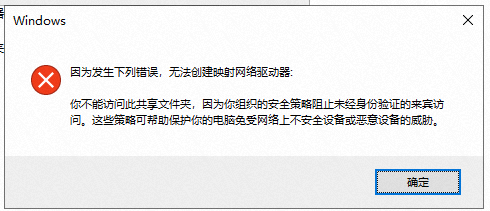
目前云存储网关不支持用户使用Windows Server 2025操作系统匿名访问。
单击完成,并输入CIFS用户名和密码。
如果已加入AD,则需要在用户名前添加域名,格式为:<域名><用户名>。
挂载完成后,检查挂载结果。
如果显示如下类似内容,表示挂载成功。
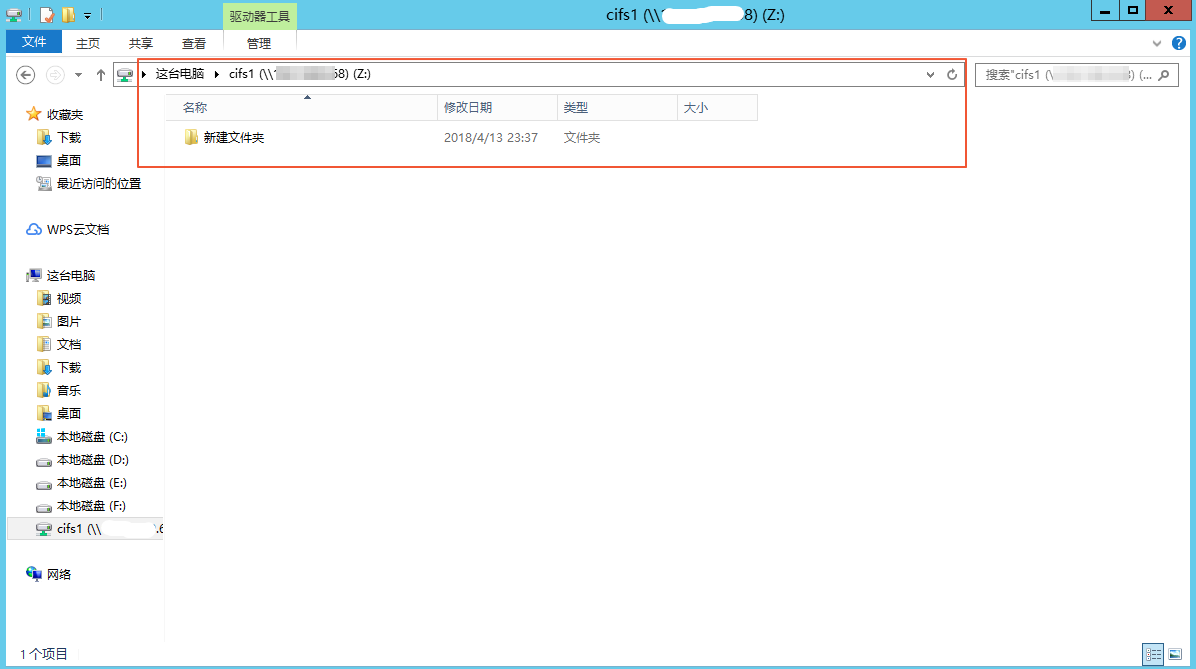
访问共享目录。
挂载成功后,您可以像操作本地目录一样操作共享目录。如果访问用户具有写权限,则可以向共享目录写入数据;如果访问用户只有读权限,则只能读取文件。关于共享目录用户权限详情,请参见设置SMB共享。
说明云存储网关的共享目录与OSS Bucket做了同步,您对共享目录的操作实际也是对OSS进行操作。
如果您在挂载共享时遇到其他问题,请参见如何解决windows2019操作系统挂载SMB共享失败的问题?。
